Mēs visi laiku pa laikam darām kontaktpersonas pievienošanu savai Android ierīcei. Varat pievienot kontaktpersonu biznesa vai personisku iemeslu dēļ, bet kā notiek lietas, ja ir iesaistīta Telegram? Tas ir vienkāršs process, taču personas pievienošana var aizņemt ilgāku laiku, nekā paredzēts, ja neesat pazīstams ar lietotni.
Kā pievienot kontaktpersonu
Kad runa ir par kontaktu pievienošanu Telegram, ir dažādi veidi, kā to izdarīt. Varat pievienot kontaktpersonu, izmantojot telegrammu, vai arī lietotni Kontaktpersona, kas tika piegādāta kopā ar Android ierīci. Vispirms apskatīsim, kā varat pievienot vai dzēst kontaktu, izmantojot Telegram.
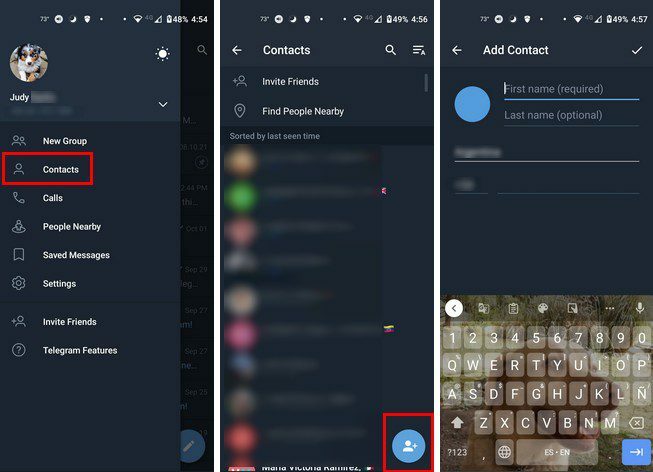
Kad lietotne ir atvērta, pieskarieties trīs rindiņu izvēlnei augšējā kreisajā stūrī un izvēlieties kontaktpersonu opcijas. Pieskarieties pogai ar kontaktpersonu ikonu ar plus simbolu apakšējā labajā stūrī. Nākamajā lapā jums būs jāievada kontaktinformācija, un, kad esat pabeidzis, neaizmirstiet pieskarties atzīmei augšējā labajā stūrī, lai saglabātu izmaiņas. Tas ir viss, kas saistīts ar kontaktu pievienošanu, izmantojot Telegram.
Vēl viens maršruts, ko varat izvēlēties, ir pieskarties zīmuļa ikonai, tiklīdz atverat lietotni, un pēc tam pieskarties kontaktpersonas pogai apakšējā labajā stūrī.
Android lietotne
Vēl viens veids, kā pievienot kontaktpersonas, ir Android ierīces komplektācijā iekļautās lietotnes Kontaktpersonas izmantošana. Kad lietotne ir atvērta, pieskarieties plus simbolam apakšējā labajā stūrī un pievienojiet nepieciešamo informāciju. Tiks parādīta iespēja pievienot papildu lietas, piemēram, attēlu vai nozīmīgus datumus, piemēram, dzimšanas dienas vai jubilejas.
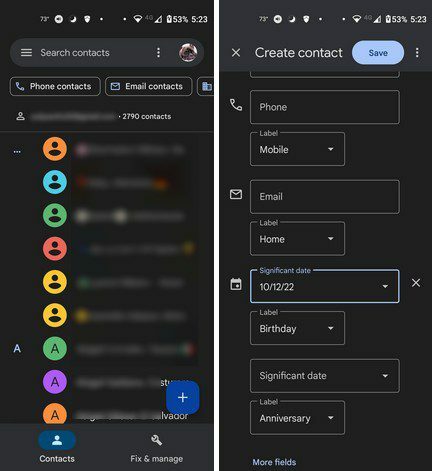
Šīs ir divas kontaktpersonu pievienošanas iespējas, kurām varat nosūtīt ziņojumus pakalpojumā Telegram. Telegram priekšrocība salīdzinājumā ar WhatsApp ir tā, ka jūs varat redzēt, kurš ir tiešsaistē, neatverot tērzēšanu. Pieskaroties zīmuļa ikonai, lai rakstītu cha, jūs redzēsit visu tiešsaistē esošo personu sarakstu. Ja tā vietā kārtotu šīs kontaktpersonas pēc vārda, pieskarieties nevienmērīgajām līnijām augšējā labajā stūrī ar mazu A. Varat to mainīt atpakaļ, vēlreiz pieskaroties šai opcijai.
Kā izdzēst telegrammas kontaktu
Ja domājat, ka ir pienācis laiks šķirties no kontaktpersonas, šādi varat to ātri izdzēst. Ja Tu gribi dzēst kontaktu izmantojot Telegram, atveriet tērzēšanu un augšpusē pieskarieties personas vārdam. Kad parādās papildu opcijas, pieskarieties punktiem augšējā labajā stūrī un izvēlieties opciju Dzēst kontaktpersonu. Tas ir viss.
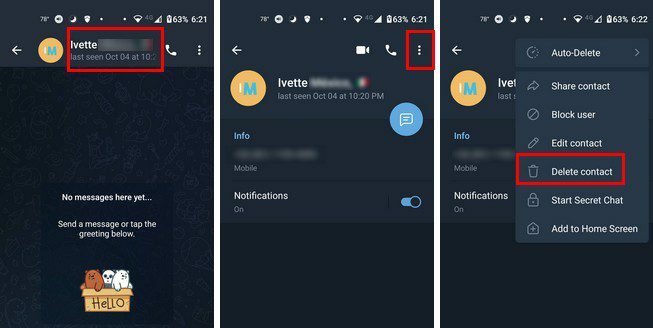
Ja izmantojat lietotni Kontaktpersona, varat dzēst opciju, ilgi nospiežot uz lietotnes un pēc tam augšējā labajā stūrī nospiežot atkritnes ikonu. Jūs redzēsit apstiprinājuma ziņojumu. Pieskarieties vienumam Pārvietot uz miskasti, un viss ir kārtībā.
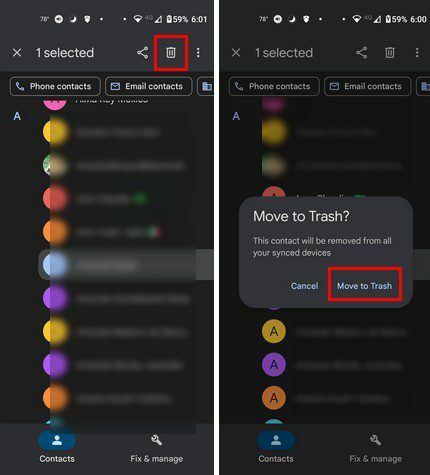
Izmantojot Android kontaktpersonu lietotni, varat dzēst vienu vai vairākas kontaktpersonas vienlaikus. Vienkārši turiet nospiestu kontaktpersonas, kuras vēlaties dzēst, un katra kontaktpersona tiks izcelta, kad to atlasīsit. Kad esat pabeidzis izvēli, augšpusē pieskarieties miskastes ikonai.
Secinājums
Kontakti būs, un tie aizies. Kā redzat, tos ir viegli pievienot un dzēst neparādās jūsu Telegram kontaktpersonu sarakstā. Varat dzēst dažādus kontaktus Android lietotnē, tos ilgi nospiežot, bet ne Telegram. Ja ilgi nospiedīsit uz Telegram kontaktpersonām un pēc tam pieskarsieties miskastes ikonai, tiks piedāvāts dzēst tikai tērzēšanu, nevis kontaktu. Cik kontaktpersonu jūs pievienosit vai dzēsīsit? Paziņojiet man tālāk esošajos komentāros un neaizmirstiet kopīgot rakstu ar citiem sociālajos medijos.